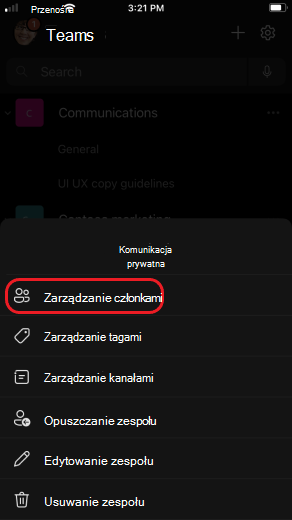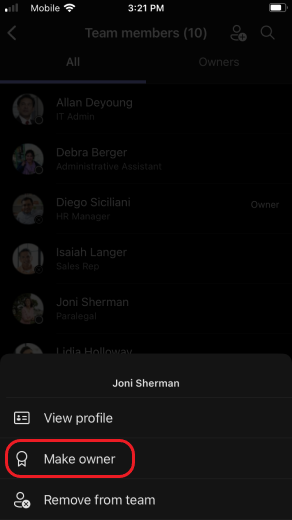Ustawianie kogoś jako właściciela zespołu w usłudze Microsoft Teams
Jeśli chcesz uczynić kogoś właścicielem lub wyświetlić właściciela istniejącego zespołu:
-
Po prawej stronie nazwy zespołu wybierz pozycję Więcej opcji
-
Obok nazwy zespołu wybierz pozycję Członkowie.
-
Wybierz listę rozwijaną obok pozycji Członkowie i goście , aby wyświetlić wszystkich członków zespołu. Kolumna Rola po prawej stronie informuje, czy ktoś jest członkiem zespołu, czy właścicielem zespołu. Aby ustawić kogoś jako właściciela, wybierz listę rozwijaną, a następnie wybierz pozycję Właściciel.
Uwaga: Aby członek był właścicielem, musisz być właścicielem zespołu.
-
Podczas tworzenia zespołu możesz też nadać komuś rolę właściciela zespołu. Dodając członków zespołu, określ, czy każda nowa osoba będzie członkiem zespołu, czy właścicielem zespołu. W tym celu wybierz pozycję Właściciel w menu Członek .
Artykuły pokrewne
Funkcje właściciela zespołu, członka oraz gościa w usłudze Teams
Chcesz dowiedzieć się więcej?
Najważniejsze kwestie, o których warto wiedzieć na temat zespołów i kanałów
Jeśli chcesz uczynić kogoś właścicielem lub wyświetlić właściciela istniejącego zespołu:
-
Naciśnij pozycję Zespoły
-
Naciśnij nazwę członka zespołu, a następnie naciśnij pozycję Zmień na właściciela.
Opcja Zarządzaj członkami będzie wyświetlana tylko wtedy, gdy jesteś właścicielem zespołu. Jeśli nie jesteś właścicielem, możesz wyświetlić właściciela zespołu, klikając pozycję Wyświetl członków.